So sehen/finden Sie alle Ihre Likes auf Facebook
Wenn Sie ein begeisterter Facebook - Nutzer sind, mögen Sie wahrscheinlich jeden Tag Dutzende von Posts von Ihrem Profil auf der Website. Indem Sie einen Beitrag mit „Gefällt mir“ markieren, teilen Sie dem Autor dieses Beitrags eigentlich mit, dass Sie seine Arbeit anerkennen. Im Hintergrund erstellen Sie auch tatsächlich eine Liste mit kuratierten Artikeln, die Ihnen auf Facebook gefallen . Was wäre, wenn wir Ihnen eine Methode zeigen würden, wie Sie alle Ihre Facebook -Likes sehen können?
Es gibt tatsächlich eine Möglichkeit, alle Posts zu sehen, die Ihnen jemals auf Facebook gefallen haben . Die Website verfügt über ein sogenanntes Aktivitätsprotokoll(Activity Log) , das jede Ihrer Aktivitäten auf der Website protokolliert. Einer der Abschnitte im Protokoll ist für all Ihre Likes und Reaktionen, und wenn Sie darauf zugreifen, sollten Sie alle Ihre Likes auf der Facebook - Plattform finden.

Auf das Aktivitätsprotokoll kann sowohl über die Webversion(Log) als auch über die mobile App von Facebook zugegriffen(Facebook) werden, sodass Sie alle Ihre Facebook -Likes anzeigen können, unabhängig davon, welches Gerät Sie verwenden.
So sehen Sie alle Ihre Facebook-Likes (Webversion)(How to See All Your Facebook Likes (Web Version))
Wir beginnen damit, Ihnen beizubringen, wie Sie Ihre Facebook -Likes auf der Webversion der Website sehen können. Sie werden eigentlich nur auf eine Option zugreifen, mit der Sie Ihre gesamten Aktivitäten(see your entire activity) auf der Plattform sehen können.
- Öffnen Sie einen Browser und gehen Sie zur Facebook - Seite. Melden(Log) Sie sich bei Ihrem Konto an, falls Sie es noch nicht sind.
- Wenn der Facebook -Newsfeed-Bildschirm geöffnet wird, klicken Sie im oberen Menü auf Ihren Profilnamen.

- Es öffnet Ihr Facebook -Profil mit Ihren Kontoinformationen und Beiträgen. Oben in Ihrem Profil, direkt unter dem Titelbild, finden Sie eine Schaltfläche mit der Aufschrift Aktivitätsprotokoll(Activity Log) . Klicken(Click) Sie darauf, um Ihre Aktivitätsinformationen zu öffnen.
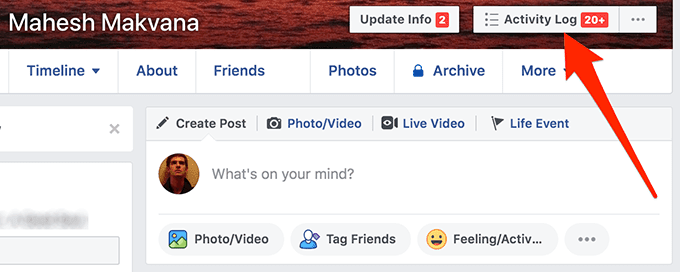
- Der folgende Bildschirm listet alle Aktivitäten auf, die Sie jemals auf Facebook durchgeführt haben . Da es Ihre gesamte Aktivität und nicht nur Ihre Vorlieben enthält, müssen Sie die Liste filtern.
Im Menü auf der linken Seite finden Sie verschiedene Optionen zum Filtern Ihrer Aktivität. Suchen Sie die Option „ Gefällt mir“ und „Reaktionen(Likes and Reactions) “ und klicken Sie darauf.

- Was Sie jetzt auf Ihrem Bildschirm sehen, sind nur Ihre Vorlieben und Reaktionen. Alles andere wurde herausgefiltert, damit Sie nur Ihre Facebook -Likes sehen können.
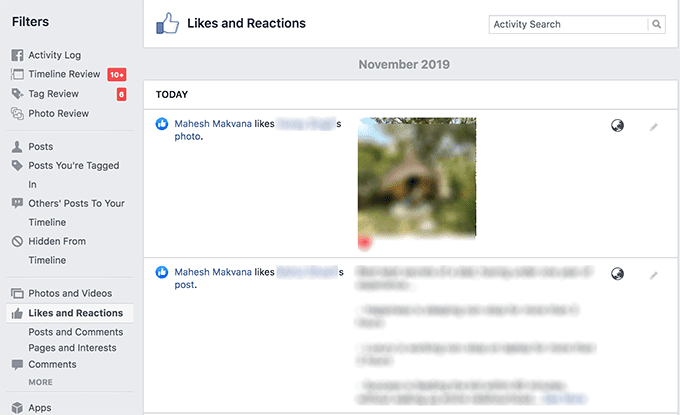
- Wenn Sie nach einer bestimmten Person suchen, die Sie in einem Beitrag hinterlassen haben, können Sie mit der Suchoption oben in Ihrer Aktivität danach suchen.

- Auf diesem Bildschirm können Sie auch die mit „Gefällt mir“ markierten Beiträge ablehnen, wenn Sie dies für einige der Beiträge tun möchten. Sie können dies tun, indem Sie auf die Option Bearbeiten(Edit) neben dem Beitrag klicken, den Sie nicht mögen, und im Menü(Unlike) die Option „Gefällt mir“ auswählen .

- Wenn Sie Ihre Facebook(Facebook) -Likes aus einem bestimmten Jahr, z. B. 2016, anzeigen möchten , können Sie dies tun, indem Sie im Menü auf der rechten Seite auf die Jahreszahl klicken.

Das Aktivitätsprotokoll macht es extrem einfach, Ihre Lieblingsbeiträge zu finden, und mit einer Reihe von Filteroptionen (a number of filtering options)können(Log) Sie ganz einfach genau die Beiträge finden, die Sie sehen möchten.
See/Find All Your Likes On Facebook (Mobile App)
Das Aktivitätsprotokoll kann(Log) auch über die Facebook -App für Android- und iOS-Geräte angezeigt werden. Die Option befindet sich in Ihrem Profil in der App und Sie können darauf zugreifen und sie verwenden, genau wie in der Webversion.
- Starten Sie die Facebook -App auf Ihrem Smartphone und melden Sie sich bei Ihrem Konto an, falls Sie dies noch nicht getan haben.
- Tippen Sie auf die drei horizontalen Linien in der oberen rechten Ecke Ihres Bildschirms und wählen Sie oben Ihr Profilsymbol aus. Es öffnet dein Profil.

- Wenn Ihr Profil geöffnet wird, finden Sie direkt unter Ihrem Kontonamen vier Optionen. Tippen Sie auf die Option Mehr(More) , um weitere Optionen anzuzeigen. Wählen Sie dann Aktivitätsprotokoll(Activity Log) aus dem neu geöffneten Menü.

- Sie sehen jetzt Ihre Facebook -Aktivität auf Ihrem Bildschirm. Sie möchten die unerwünschten Elemente aus der Liste herausfiltern. Tippen Sie dazu oben auf die Option Kategorie .(Category)
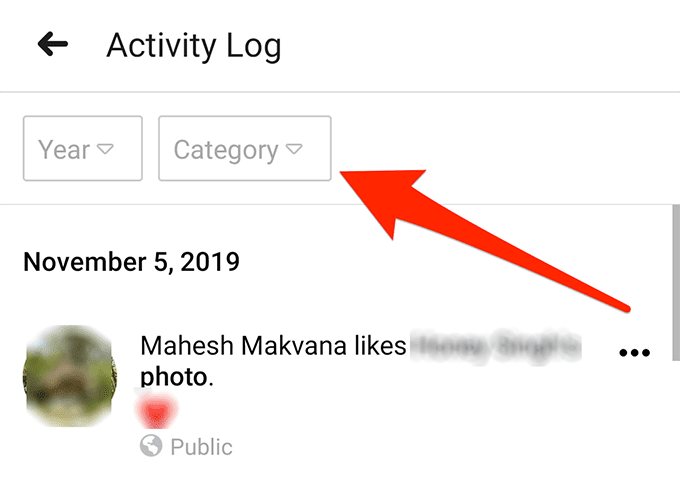
- Wählen Sie Likes und Reaktionen(Likes and Reactions) aus dem Kategoriemenü , um nur Ihre (Category)Facebook -Likes und -Reaktionen anzuzeigen .
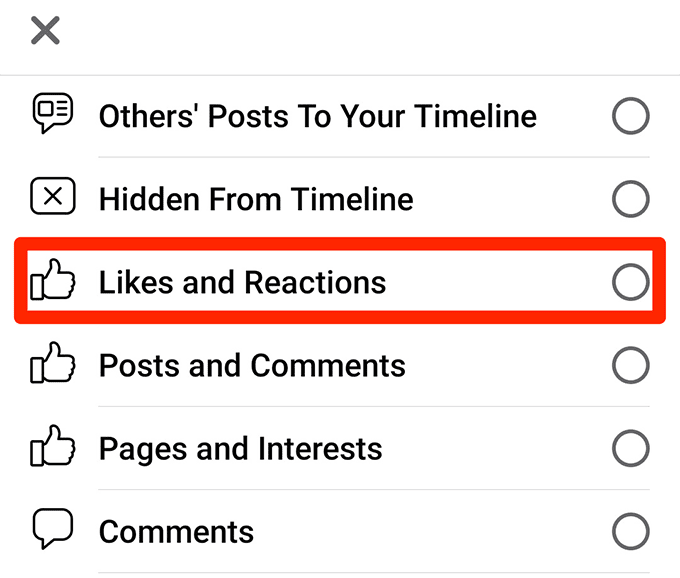
- Wie bei der Webversion können Sie auf das Feld „Jahr“ tippen ,(Year) um Ihre mit „Gefällt mir“ markierten Beiträge nach diesem Jahr zu filtern.

- Die App bietet Ihnen auch die Möglichkeit, Beiträge zu liken, wenn Sie dies möchten. Tippen Sie auf die drei Punkte neben dem Beitrag, den Sie mit "Gefällt mir" markieren möchten, und wählen Sie mit "Gefällt mir" aus(Unlike) .

In vielen Szenarien ist es hilfreich , alle Ihre Facebook -Likes sehen zu können. (Facebook)Vielleicht hat Ihnen ein Beitrag gefallen und Sie möchten ihn später aufrufen, können ihn aber nicht über die Facebook -Suchoption finden. Mit den oben genannten Methoden wird der Beitrag direkt vor Ihnen platziert.
Related posts
So stellen Sie ein gehacktes Facebook-Konto wieder her
So entsperren Sie jemanden auf Facebook, Messenger, Instagram und WhatsApp
So stellen Sie ein Facebook-Konto wieder her, wenn Sie sich nicht anmelden können
So verlassen Sie eine Facebook-Gruppe
So ändern Sie Ihren Namen oder Benutzernamen auf Facebook
So verwenden Sie archivierte Nachrichten in Facebook Messenger
So öffnen Sie eine gesperrte Datei, wenn sie von einem anderen Programm verwendet wird
So konvertieren Sie einen dynamischen Datenträger in einen Basisdatenträger
Entfernen Sie mit KI sofort Hintergründe aus Bildern
Erstellen Sie mit diesen 3 E-Mail-Clients eine Gmail-Desktop-App
So deaktivieren Sie die Windows-Taste
So machen Sie Screenshots auf Nintendo Switch
So aktualisieren Sie Raspberry Pi
So fügen Sie Musik zu Google Slides hinzu
Deaktivieren Sie die Benutzerkontensteuerung (UAC) für eine bestimmte Anwendung
So setzen Sie eine Xbox One oder Xbox Series X auf die Werkseinstellungen zurück
So verwalten, sehen und löschen Sie Facebook-Likes und -Reaktionen
Die 6 besten Kameraeinstellungen für Mondfotos
7 Tipps zur technischen SEO-Optimierung für jede Website
So stoppen Sie personalisierte Anzeigen und Suchergebnisse in Google und Facebook
